Risolto dimenticata la password di tablet Samsung [Ultimo 2024]
Cosa devo fare se ho dimenticato la password Samsung? E come decifrare la password dimenticata su tablet Samsung? Segui questo articolo, abbiamo preparato per te 2 soluzioni facili ed efficaci.
Si vede spesso che le persone sono costantemente alla ricerca di modi per sbloccare vari dispositivi. Perché con il numero crescente di telefoni cellulari e computer, spesso si verifica la situazione di dimenticare le password. Oggi, questo articolo ti insegnerà due metodi per aiutarti a risolvere dimenticata la password di tablet Samsung.
Anche tu hai riscontrato una situazione del genere “Ho comprato un nuovo tablet Samsung e ho dimenticato la password che ho impostato ieri sera.” “Ho un vecchio tablet Samsung a casa, ma quando voglio riutilizzarlo, non ricordo il PIN del Samsung più”. È fin troppo comune vedere situazioni come questa, non preoccuparti, l’articolo di oggi è qui per aiutarti a risolvere il tuo problema con la password. L’articolo spiegherà in dettaglio e ti insegnerà come risolvere rapidamente il problema di dimenticare password tablet Samsung. Le seguenti due situazioni sono i metodi coinvolti in questo articolo, continua a leggere:
IndiceNascondI
Soluzione 1. La password tablet Samsung dimenticata – findmydevice
Soluzione 2. La password tablet Samsung dimenticata -sblocca con 1 clic Nuovo
Soluzione 1.La password tablet Samsung dimenticata – Find My Device
Per gli utenti Samsung, la funzione Find My Device lanciata ufficialmente da Samsung può aiutarti a sbloccare tablet/telefono Samsung. Ma prima di utilizzare questo metodo, devi avere un tuo account Samsung. Questo metodo funziona per gli utenti che hanno dimenticato segno sblocco tablet Samsung o dimenticato pin tablet Samsung!
- Innanzitutto, devi aprire la pagina Samsung trova il mio dispositivo ufficiale e accedere al tuo account Samsung.
- Quindi devi trovare l’opzione “Sblocca il mio dispositivo”, inserire la password dell’account e fare clic su “Sblocca”.
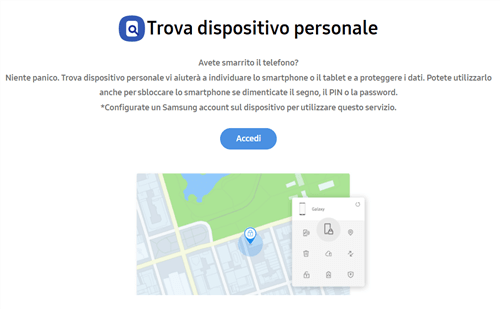
Accedi e su sblocca il telefono
Soluzione 2. La password tablet Samsung dimenticata -sblocca con 1 clic
Se hai dimenticato la password tablet samsung, questa situazione ti aiuterà a recuperare il pin tablet samsung dimenticato con un clic. Non importa che tipo di password sia, non importa quanto sia complicata la tua password, DroidKit può aiutarti a risolvere. Ecco due motivi per cui ti consiglio di scaricare DroidKit:
- Supporta diverse marche di telefoni cellulari/tablet Android, come Samsung S21, Motorola Edge, Google Pixel 3, LG X4, Huawei P20.
- Che si tratti di PIN a 4 o 6 cifre, password digitale, segno tracciamento, riconoscimento facciale, impronta digitale, lo sblocco richiede solo pochi clic.
- Sblocca i tablet Samsung bloccati da password con un clic e senza competenze tecniche richieste.
- Può bypassare i blocchi FRP su Samsung, Xiaomi, OPPO, Motorola, Sony e altri dispositivi.
Scarica gratuitamente DroidKit, risolvi il problema della password tablet Samsung dimenticata subito!
Scarica Gratis (Win) Compatibile con Windows Scarica Gratis (Mac) Compatibile con Mac
Prova Gratis* 100% Pulito e Sicuro
Di seguito sono riportati i passaggi specifici per aiutarti a recuperare password tablet samsung:
Passaggio 1. Collega il tuo dispositivo Android al computer con un cavo USB
Per prima cosa devi scaricare e installare DroidKit sul tuo computer. Collega il tuo dispositivo Android al computer con un cavo USB. Quindi avvia DroidKit sul tuo computer e seleziona la modalità “Sblocco schermo” > “Inizia”.

Scegli Sblocco schermo
Passaggio 2. Preparare il file di configurazione del dispositivo
Dopo aver collegato il dispositivo secondo la richiesta, inizierà a preparare il file di configurazione per il tuo dispositivo, ti preghiamo di pazientare e attendere il completamento della preparazione.

Fai clic sul pulsante Rimuovi Ora
Passaggio 3. Metti il dispositivo in modalità di ripristino
Segui le istruzioni nell’interfaccia di DroidKit per mettere il tuo dispositivo in modalità di ripristino, a seconda che il dispositivo abbia/disponga di un pulsante Home/disponga di un pulsante Bixby, devi cancellare la partizione della cache sul tuo dispositivo.
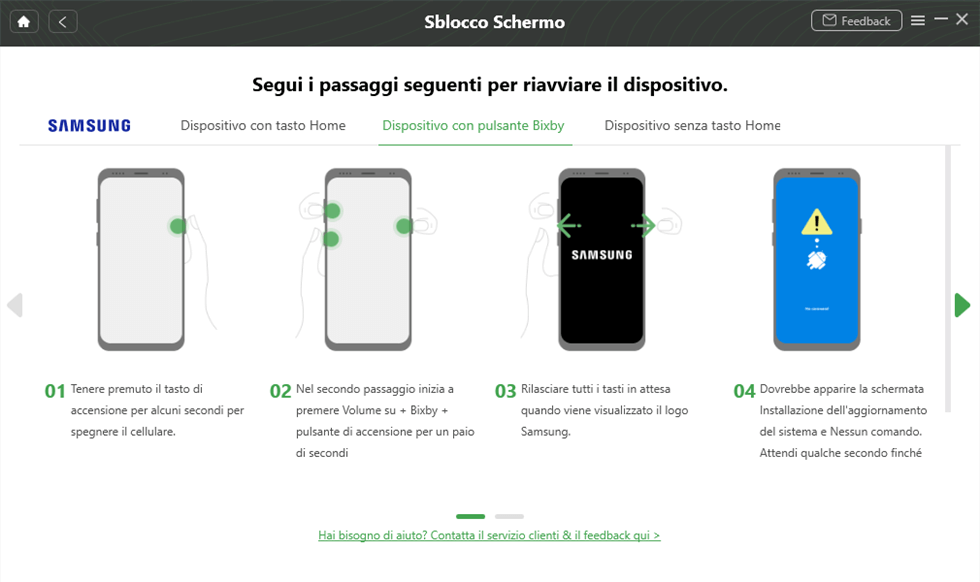
Riavvia e metti il dispositivo in modalità di ripristino
Passaggio 4. Rimuovere il blocco dello schermo del tablet Samsung
Dopo aver completato il processo di preparazione, inizierà a rimuovere il blocco dello schermo dal tablet Samsung. Al termine del processo di rimozione, il dispositivo si avvierà. Puoi accedere al tuo dispositivo Android senza inserire alcuna password e vedere tutti i dati sul tuo dispositivo senza restrizioni.

Rimozione blocco schermo completata
Con pochi semplici passaggi, la modalità “Sblocco schermo” di DroidKit può aiutarti a sbloccare il tuo tablet Samsung. Ogni passaggio contiene istruzioni dettagliate, facili da usare e che ti aiutano a sbloccare il dispositivo in modo efficiente con un clic.
Conclusione
Dopo aver letto i due metodi precedenti, credo che tu abbia risolto il tuo problema. Spero che tu possa trovare il metodo più adatto a te, e per il problema “Non ricordo password tablet Samsung”, spero che tu abbia una soluzione in futuro. Nel complesso, ti consiglio sinceramente di utilizzare DroidKit, perché oltre ai tablet Samsung, DroidKit può aiutarti a risolvere il problema di sblocco di vari dispositivi. Usando DroidKit, scoprirai che può aiutarti di più, vieni a provarlo!

DroidKit – Sblocca schermo Android sicuro
- Può sbloccare Android come password numeriche, sequenze, ecc.
- Compatibile con quasi tutti i marchi Android come Samsung, Xiaomi, ecc.
- Può rimuovere vari tipi di blocco dello schermo basati sulla tecnologia X-Unlock
Scarica Gratis (Win) Compatibile con Windows
Scarica Gratis (Mac) Compatibile con Mac
Prova Gratis * 100% Pulito e Sicuro
Android Sblocco Tips
Sblocco dispositivo
Samsung
Blocco FRP
Altri dispositivi
Android sblocco
Domande relative al prodotto? Contatta il nostro team di supporto per ottenere una soluzione rapida >

